Tutti noi abbiamo uno o più indirizzi email che utilizziamo per lavoro, per scopo personale o per altri motivi. Avere le email, in tempo reale, anche sul proprio dispositivo Android è molto utile e ci permette di leggere o rispondere alle e-mail che ci arrivano quotidianamente. Il processo che consente di riprodurre le email sul dispositivo Android, come se fossimo davanti al nostro PC, si chiama “sincronizzazione” e consiste nel creare una vera e propria copia della casella di posta sul nostro smartphone o tablet Android.
Come Sincronizzare Email su Android
Quando si acquista un nuovo dispositivo Android (es. Samsung, Huawei, LG, HTC, SonyXperia, Motorola, ecc…), durante la fase di configurazione del dispositivo stesso ci viene già chiesto di configurare una casella di posta elettronica (creandone una nuova o inserendo i dati di una già esistente). Se però non si è fatta tale configurazione in fase iniziale, è sempre possibile ritornare nelle impostazioni per inserire i dati della propria casella di posta elettronica e procedere quindi alla sincronizzazione delle email.

Spesso succede anche che improvvisamente le email non vengono più sincronizzate sul dispositivo, e la soluzione più efficace in questi casi è quello di riconfigurare il dispositivo.
Ecco come procedere per creare un Account di posta elettronica sul dispositivo Android e di attivare la sincronizzazione delle mail (o anche dei contatti e dei calendari presenti nell’account stesso):
1. Vai in Impostazioni–> Account
Qui potrai subito utilizzare un account GOOGLE (se ne possiedi uno) oppure “Aggiungere un nuovo Account” se ad esempio utilizzi il servizio di posta elettronica di Hotmail, Yahoo, Libero, o altri
2. Se hai problemi di sincronizzazione Email: clicca in alto a destra (sui tre puntini) per aprire un menu a tendina e assicurati che sia selezionato il boc “Sincronizzazione Dati Auto”
Per ogni account creato dovrai assicurati che sia selezionato questo box, altrimenti la sincronizzazione delle email non avverrà in automatico.
3. Vai in Impostazioni –> Impostazioni Applicazioni –> Email e controlla che le configurazioni delle varie caselle di posta siano corrette
Quando si configura una nuova casella email, diversa da GMAIL, è anche possibile scegliere di configurare la posta in modalità IMAP o POP3.
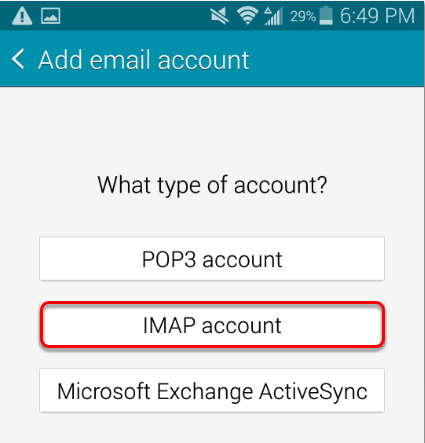
Ecco qui di seguito i dati di IMAP, POP3 e SMTP di alcuni provider che offrono servizio email:
LIBERO:
Posta in arrivo POP3: popmail.libero.it
Porta posta in arrivo: 110
Posta in arrivo IMAP: imap.libero.it
Porta IMAP: 143
Posta in uscita SMTP: smtp.libero.it porta 465 con SSL ed autenticazione
POP/IMAP Account: userid@libero.it
HOTMAIL/OUTLOOK.COM:
Server Exchange Hotmail: m.hotmail.com (Con SSL)
Server Exchange Outlook.com: s.outlook.com (Con SSL)
Posta in arrivo POP3: pop3.live.com
Porta POP3: 995 con SSL
Posta in uscita SMTP: smtp.live.com porta 995 con SSL
POP/IMAP Account: userid@hotmail.com/userid@outlook.com ed altri.
TISCALI:
Posta in arrivo POP3: pop.tiscali.it
Porte POP3: 110 o 995 (SSL)
Posta in arrivo IMAP: imap.tiscali.it
Porta IMAP: 143 o 993 (SSL)
Posta in uscita (SMTP): smtp.tiscali.it
Porte SMTP: 25
POP/IMAP Account: userid@tiscali.it
ALICE:
Posta in arrivo POP3: in.alice.it
Porta POP3: 110
Posta in arrivo IMAP: in.alice.it
Porta IMAP: 143
Posta in uscita (SMTP): out.alice.it
Porta SMTP: 587 (Con autenticazione)
POP/IMAP Account: userid@alice.it
VIRGILIO.IT:
Funziona solo se connessi a rete Telecom/TIM
Posta in arrivo POP3: in.virgilio.it
Porta posta in arrivo: 110
Posta in uscita SMTP: out.virgilio.it
Porta posta in uscita SMTP: 465 <Autenticazione del server necessaria>
POP/IMAP Account: userid@virgilio.it
FASTWEB:
Posta in arrivo POP3: pop.fastwebnet.it
Porta posta in arrivo: 110
Posta in arrivo IMAP: imap.fastwebnet.it
Porta IMAP: 143
Posta in uscita SMTP: smtp.fastweb.it porta 587 con autenticazione
POP/IMAP Account: userid@fastwebnet.it
VODAFONE:
Porta posta in arrivo: 995
Posta in arrivo IMAP: imap.gmail.com (protezione SSL)
Porta IMAP: 993
Posta in uscita SMTP: smtp.net.vodafone.it porta 25 (No autenticazione) / smtp.gmail.com (SSL) porta 25
POP/IMAP Account: userid@gmail.com / userid@vodafone.it
YAHOO:
Posta in arrivo IMAP: imap.mail.yahoo.com
Porta posta in arrivo: 993 (protezione SSL)
Posta in uscita SMTP: smtp.mail.yahoo.it porta: 465 (protezione SSL + è richiesto l’accesso tramite autenticazione)
IMAP Account: userid@yahoo.it / userid@yahoo.com
